
Tartalom
Most egy nagyon egyszerű módja annak, hogy átadja a Spotify lejátszási listákat az Apple Music-nak, és nagyon kevés erőfeszítést igényel. Itt van, hogy ezt tegye.
Nemrégiben beszéltünk arról, hogyan lehet a Spotify lejátszási listáit az Apple Music-on kapni, és ez nem volt olyan egyszerű, mint amilyennek hangzott, mivel az Apple nem rendelkezik beépített funkcióval, amely lehetővé teszi a felhasználók számára, hogy áttelepítsék a Spotify zenét az Apple Music-ra .
Egy új, harmadik féltől származó eszköz azonban megjelent, ami a folyamatot olyan egyszerűvé teszi, mint amit eddig láttunk.
Az alkalmazást az Move to Apple Music névre hívják, és csak az OS X operációs rendszeren érhető el. Sokkal könnyebb használni, mint más megoldásokat, amelyeket az általunk használt, beleértve az S.t.A.M.P.-t, amely eddig a legjobb automatizált megoldás, de a Spotify lejátszási listák importálása a S.t.A.M.P. először el kell exportálnia a lejátszási listákat egy .CSV fájlba, és valójában nem olyan automatizált, mint amilyennek kellene lennie.
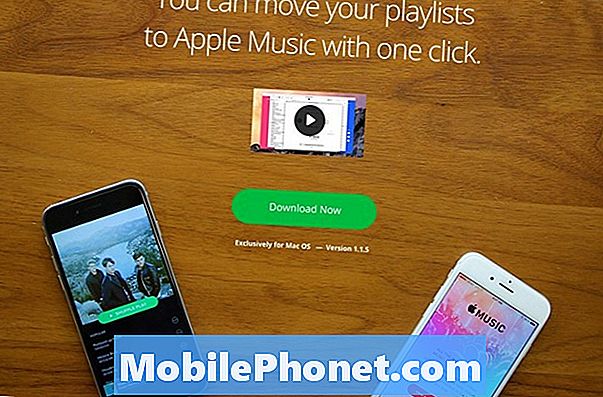
A Move to Apple Music-hoz a Spotify lejátszási listák átvitele az Apple Music-ra sokkal egyszerűbb és gyorsabb, és az alkalmazás még az Rdio lejátszási listákkal is működik.
Ha át akar lépni az Apple Music-ra a Spotify-ről, az egyszerű módja annak, hogy a Spotify lejátszási listákat átmásolja az Apple Music-ra.
Spotify lejátszási listák importálása az Apple Music alkalmazásba
Ismét megvitattuk néhány módját, amellyel átadhatja a Spylify lejátszási listákat az Apple Music-ra, de a legegyszerűbb módja az, hogy az új Move to Apple Music alkalmazásra használja a Mac számítógépére letölthető alkalmazást.
Sajnos, ez nem szabad használni, mivel 4,99 dollárt tölthet le a letöltésből, de figyelembe véve, hogy az Apple Musicban lejátszási listák újbóli létrehozásához órákig (potenciálisan) lenne szükség, 4,99 dollárt költeni az idő megmentésére, valószínűleg megéri. Továbbá, még egy olyan alternatív megoldást kell találnunk, amely könnyen használható.
Mindenesetre, ha az alkalmazást letöltötték és telepítették, akkor tegye le és hajtsa végre az alábbi lépéseket:
Az első dolog, amit látni fog, amikor felgyújtja az alkalmazást, egy lehetőség a Spotify vagy az Rdio kiválasztására. Mivel a Spotify-t használjuk, a Spotify-t választjuk.

Ezután bejelentkezik a Spotify-fiókjába, így az alkalmazás hozzáfér a lejátszási listáihoz. Ne aggódj azonban, hogy az alkalmazás nem tartja meg, vagy nem ismeri a Spotify-fiók hitelesítő adatait.
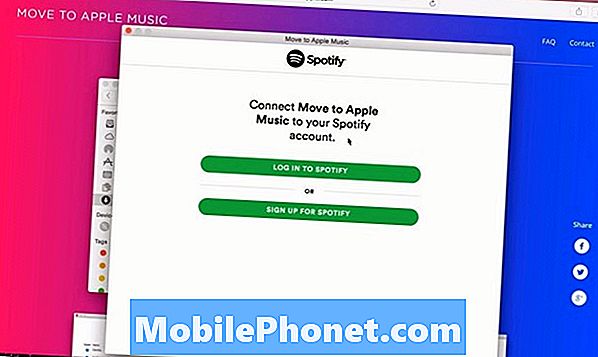
Innen az alkalmazás megjeleníti a Spotify lejátszási listák listáját, és törölheti vagy törölheti a megjelenített lejátszási listákat. Miután befejezte a lejátszási listák kiválasztását, kattintson a gombra Következő.
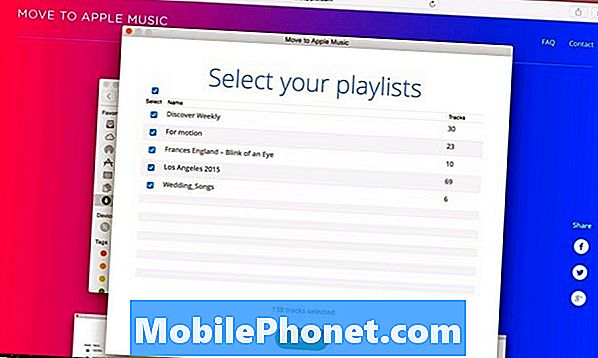
A következő rész egy kicsit furcsa, de mi teszi az alkalmazást az iTuneshoz, és átadja a lejátszási listáit a Spotify-től az Apple Music-ba.
Indítsa el a kattintástCapture Session az Áthelyezés az Apple Music alkalmazásba, majd az iTunes megnyitása. Innen egyszerűen csak meg kell „tetszeniük” az iTunes könyvtárának bármelyik számát, a jobb oldali szív ikonra kattintva. Előfordulhat, hogy ehhez több dalt szeretne, hogy működjön, de végül meg kell néznie egy nagy „Igen!” Jelet az Áthelyezés az Apple Music alkalmazásba. Kattints Következő a következő képernyőre.
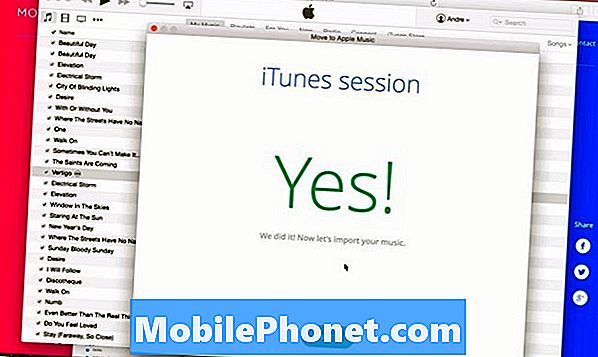
Ezen a ponton a Spotify lejátszási listái elkezdenek átadni az Apple Music-ra. Attól függően, hogy hány zeneszámot és lejátszási listát tartalmaz, ez a folyamat eltarthat egy ideig, úgyhogy üljön le és pihenjen egyelőre.
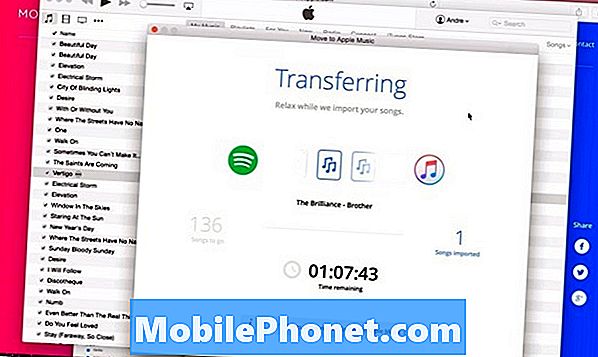
Alul láthat egy üzenetet, miszerint az „X zenék nem találhatók az Apple Music-on.” Ez azért van, mert van egy Spotify dal, amely nem érhető el az Apple Music-on, így a dal nem kerül át az átadásra, sajnálatos módon. Azonban a legtöbb zeneszám, amit átad, az Apple Music-on érhető el, így biztosan több zenéje lesz, hogy meghallgassa az Apple zenei streaming szolgáltatását.


